PS绘制深沉典雅的蜂巢背景
- 2021-04-20 13:28:58
- 来源/作者:互联网/佚名
- 己被围观次
有同学问这类效果怎么做,今天P大点S微博手把手教同学们完成它,过程不难,主要是图案的基础运用,最终效果特别适合做背景,格调高有气氛,喜欢的朋友让我们一起来学习吧。
有同学问这类效果怎么做,今天P大点S微博手把手教同学们完成它,过程不难,主要是图案的基础运用,最终效果特别适合做背景,格调高有气氛,喜欢的朋友让我们一起来学习吧。
最终效果图:

首先,我们执行“编辑—首选项—参考线、网格和切片”,设置网格大小。

选择“多边形工具”

设置“多边形工具”选项

在画布上画一个“六边形”,六边形的大小,我这里用的是30像素。

选择“路径选择工具”,按住ALT,移动鼠标,复制出一个多边形的路径,改大小为25像素,模式减去。

选择住两个多边形的路径,水平和垂直居中对齐,我们就得到了一个空心的多边形。
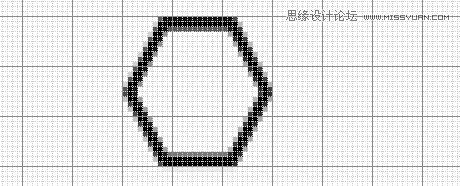
同样的用“路径选择工具”,选择住两个多边形的路径,合并形状组件。

下面,还是用“路径选择工具”,选取住这个空心多边形,按住ALT,拖动鼠标,复制多边形,并摆放如下:

隐藏住背景层,隐藏背景的目的是因为我们想得到一到透明底的,只有蜂巢的图案,使用“矩形选框”工具,选取住如下图的选区,这里需要注意的是要确保我们所选取的部分,能够无缝拼接,有网格可以观察,相信没有什么难度。

执行“编辑—定义图案”。

*PSjia.COM 倾力出品,转载请注明来自PS家园网(www.psjia.com)
标签(TAG) 蜂巢背景
上一篇:PS调出树下美女人像秋季怀旧效果








